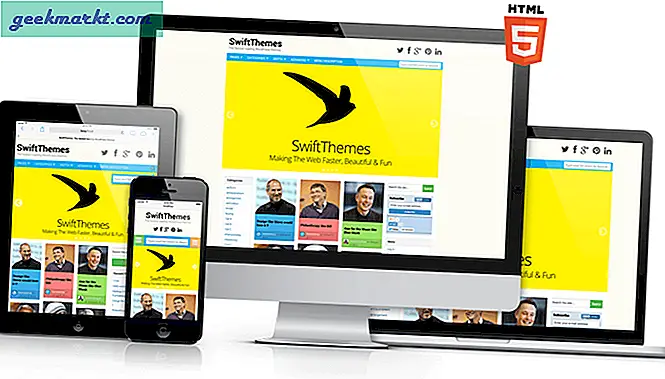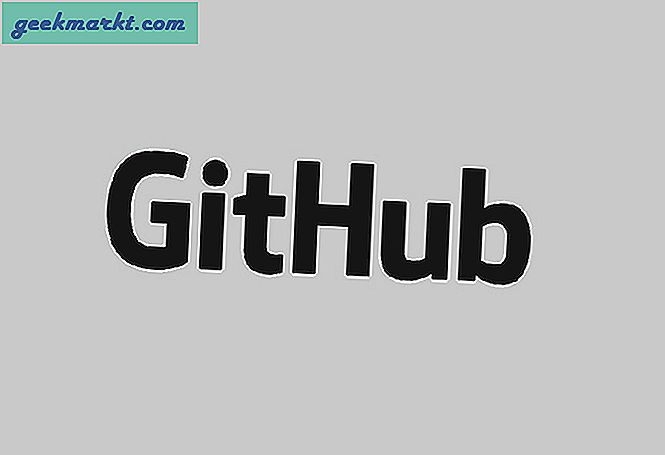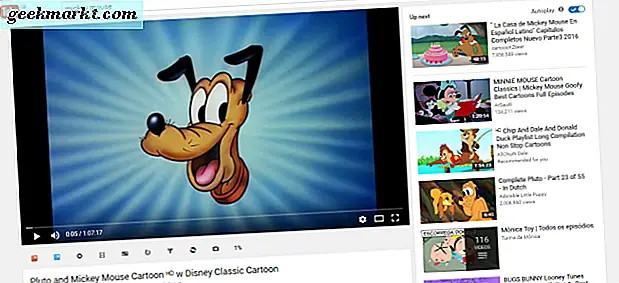Sahneyi resimleyin, iş için geliyorsunuz veya bir çalışma için masanızda oturuyorsunuz, dizüstü bilgisayarınızda güç düğmesine basıyorsunuz ve hiçbir şey olmuyor. Her şey bağlı, dün işe yaradı ama şimdi hayat belirtisi yok. Bunu sorduğunuzda dizüstü bilgisayarınız açılmayacaksa, sizin için öğretici olacak!
Bir dizüstü bilgisayarın açılmamasının birkaç nedeni vardır.
- Hatalı kablo.
- Üflemeli sigorta.
- Bitmiş şarj.
- Kısa devre yapmış veya hatalı bir anakart.
Sadece sonuncusu terminal. Anakart hatası alsanız bile dosyalarınız hala güvende.
Bir dizüstü bilgisayarın açılmayacağı temel kontroller
İlk önce temelleri ele alalım. Önyargısız bir bilgisayarın en basit ancak en yaygın nedenlerini ortadan kaldırmak istiyoruz. Bunların her birini sırayla gerçekleştirin ve başarısız olursa bir sonraki işleme geçin.
Dizüstü bilgisayar şarj cihazını takın
Dizüstü bilgisayarınızı genellikle pilden çıkarır ve gerektiğinde şarj ederseniz, şimdi takın. Şarj cihazından güç aldığını göstermek için, şarj cihazının transformatöründeki (ışık varsa) güç ışığının yandığından emin olun. Soket ve dizüstü bilgisayar arasındaki tüm bağlantıların sıkı ve doğru olduğunu kontrol edin.
Şarj cihazınızda güç ışığı yoksa, farklı bir sokette deneyin ve tekrar test edin. Başka bir dizüstü bilgisayarınız varsa, bunu test edebilirsiniz, bunu deneyin. Başka bir şarj cihazınız varsa aynı şey. Bu, arızalı şarj cihazını veya denklemdeki sigortayı ortadan kaldırır.
Bir elektrik kablosu kullanıyorsanız, şarj cihazını doğrudan duvara takın. Şarj cihazının çalıştığından emin olmak için odayı, soketi veya neyse değiştirin.
Pili çıkarın
Bazen dizüstü bilgisayar pilleri, depolanan enerjiyi dizüstü bilgisayara vermedikleri güç olmayan bir duruma sıkışabilir. Pili çıkarmak ve tekrar takmak genellikle bu durumu sıfırlayabilir.
- Şarj cihazını dizüstü bilgisayardan çıkarın ve pili çıkarın. Bazı piller takılıp çıkarılır. Diğerlerinde alt kapağı sökmeniz ve pil kablosunu manuel olarak çıkarmanız gerekecektir.
- Bataryayı birkaç dakika fişten çekin ve tekrar takın.
- İlk önce sadece pil ile tekrar test edin.
- Dizüstü bilgisayar açılmıyorsa, şarj cihazını takın ve tekrar test edin.
Deşarj depolanmış enerji
Artık voltaj, bir pilin nasıl çalıştığına müdahale edebilir, böylece bir sonraki görevimiz bu voltajı boşaltmaktır. Bunu yukarıdaki işlemle birlikte yapabilirsiniz, ancak tek seferde bir şeyi değiştirmek ve yeniden test etmek daha iyidir, böylece etkin onarım için kesin problemi tanımlayabilirsiniz.
- Dizüstü bilgisayarı şarj cihazından çıkarın ve pili çıkarın.
- Laptop güç düğmesini 10 - 15 saniye basılı tutun.
- Bataryayı değiştirmeden şarj kablosunu tekrar bağlayın.
- Şarj cihazını açın ve dizüstü bilgisayarı çalıştırmaya çalışın.
Bu işe yaramazsa işlemi tekrarlayabilir, ancak güç düğmesini 30 - 60 saniye basılı tutup tekrar deneyebilirsiniz.
Yukarıdaki testlerin hiçbiri işe yaramıyorsa veya şarj cihazını test etmek için yedek bir şarj cihazınız veya dizüstü bilgisayarınız yoksa, birkaç seçeneğiniz vardır. Şimdi temel kontrolleri yaptık, para harcamalarına daldık. İlk seçenek açıkça ücretsiz ve size en çok bir kahve mal olacak. Diğerleri maliyete başlayacak.
- Bir şarj cihazı ödünç alabilirseniz, aynı veya çok benzer bir dizüstü bilgisayara sahip bir arkadaşa sorabilirsiniz. Bu sadece dizüstü bilgisayarlar aynı üreticiden ve genellikle aynı yaştan olursa çalışır.
- Bir bilgisayar mağazasına gidebilir ve pili ve şarj cihazını test ettirebilirsiniz.
- Çalışıp çalışmadığını görmek için pili kendiniz değiştirebilirsiniz.
Dizüstü bilgisayar pilini değiştirin
Dizüstü bilgisayarınızın pilini değiştirmek çok kolay. Yukarıdaki adımları gerçekleştirdiyseniz, pilin nasıl çıkarılacağını zaten bileceksiniz, böylece ihtiyacınız olan tek şey bir yedek almanızdır.
Her zaman dizüstü bilgisayar üreticinizden orijinal bir OEM pil tedarik etmenizi öneririm. İsimsiz bir parçadan daha pahalıdır, ancak garanti ve kalite kontrol edilecektir. Tercih ederseniz bir çoğaltma pili satın almayı tercih edebilirsiniz ancak bunlar kalite ve güvenilirlik açısından büyük ölçüde farklılık gösterir.
EBay'den veya yurtdışından bir dizüstü bilgisayar pili satın alırken çok dikkatli olun. Reklam, kalite kontrol edildiğini ve standarda uygun olduğunu söylese de, bu mutlaka doğru olmayabilir. Onlar muhtemelen OEM pillerden daha ucuz olacak olsa da, gerçekten ne için ödeme yaparsınız. Bazıları gayet iyi olacak ve güvenilir ve sorunsuz bir şekilde çalışacak, ancak asla gerçekten bilmeyeceksiniz. Bazen, huzur için biraz fazladan ödemek daha iyidir.
CMOS pili değiştirin
Daha eski bir dizüstü bilgisayarınız varsa, bir CMOS pil kullanabilir. Bu nadiren dizüstü bilgisayarın açılmasına neden olur, ancak bu mümkündür. Pilin maliyeti 10 dolardan az olduğu için bataryanın kendisinde bir sorun yoksa denemeye değer. CMOS bir bozuk para pil CR2032 ve dizüstü bilgisayarınızda bir tane varsa, anakartta olacak.
CMOS, RTC (Gerçek Zaman Saati) olarak da bilinir ve genellikle sessiz kalmadan önce başarısız olduğuna dair ipuçları verir. Sistem saatiniz sıfırlanmaya devam ederse veya BIOS ayarları varsayılan değerlere dönmeye devam ediyorsa, bu bir CMOS pil arızası işareti olabilir.
Tüm dizüstü bilgisayarlar hala bunları kullanmıyor ama bazıları hala var. Toshiba dizüstü bilgisayarların hala bunları kullandığını biliyorum.
- Alt kapağı dizüstü bilgisayardan çıkarın.
- Ana karta takılı bir gümüş madeni para pili bulun.
- Bu pili değiştirin ve tekrar test edin.
Bataryayı ve şarj cihazını test ettiyseniz, batarya voltajını boşalttınız, bataryayı değiştirdiyseniz ve CMOS bataryayı kontrol edip değiştirdiyseniz ve hala bir ömür belirtilmemişse, kısa devre veya anakart arızası meydana gelebilir. Bu genellikle evde tamir edilemez ve genellikle ekonomik onarımın ötesindedir.
İyi haber şu ki, sabit sürücüyü dizüstü bilgisayardan kaldırabilir ve başka bir bilgisayara takabilirsiniz, böylece dosyalarınıza erişebilirsiniz. Kötü haber şu ki, her ihtimalde, dizüstü bilgisayarınızı değiştirmek zorunda kalacaksınız. Bunun için üzgünüm.